Orinj версия 7.0.0
Дисторшънът в Orinj имитира естествения дисторшън, като отрязва, компресира или декомпресира върховете на вълните в сигнала. Има доста начина да се произведе дисторшън в един сигнал (виж Дисторшън). Получава се винаги, когато формата на вълната в сигнала се промени, което може да се получи, когато върховете на вълната са отрязани или когато променяме амплитудата на сигнала много бързо, даже и ако самата вълна не се отрязва (един компресор с много кратки атака и отпускане може да произведе дисторшън).
Пример на дисторшъна в Orinj
Следното звуково парче съдържа две повторения на един кратък китарен мотив. Първото повторение е както е записано, без дисторшъна. Второто повторение използва двустепенен дисторшън (два дисторшъна в поредица). Първият дисторшън е меко окастряне при -20 dB. Второто е твърдо окастряне при -25 dB. Забележи, че мекото окастряне променя звука, въпреки че прага на твърдото окастряне е по-нисък. Както е програмиран, дисторшънът с меко окастряне променя не само стойностите на сигнала над своя праг, но и под своя праг (виж Дисторшън).
Щракни за да изсвириш този пример с дисторшън.
Работа с дисторшъна в Orinj
Дисторшънът в Orinj може да бъде добавен към пистите, спомагателни канали и главния канал в изгледа за многопистовата сесия и към вълните в изгледа за единични вълни.
- За да добавиш ефекта към една писта в сесията, първо щракни на пистата за да я избереш. Щракни на Ефект (Effect), Динамика (Dynamics) и след това на Orinj Дисторшън (Orinj Distortion) в менюто.
- За да добавиш ефекта към един спомагателен канал в сесията, щракни на Писта (Track), след това на Групи / Спомагателни канали (Groups / Aux Channels) и след това на Контроли за спомагателните канали (Aux Channel Controls) в менюто. В прозореца за контролите за спомагателните канали, щракни на бутона Добави (Add).
- За да добавиш ефекта към главния канал в сесията, щракни на Писта (Track) и след това на Главен канал (Master Channel) в менюто. В прозореца за главния канал, щракни на бутона Добави (Add).
- За да добавиш ефекта към една вълна в изгледа за единични вълни, щракни на Ефект (Effect), Динамика (Dynamics) и след това на Orinj Дисторшън (Orinj Distortion) в менюто.
Ще видиш следния прозорец.
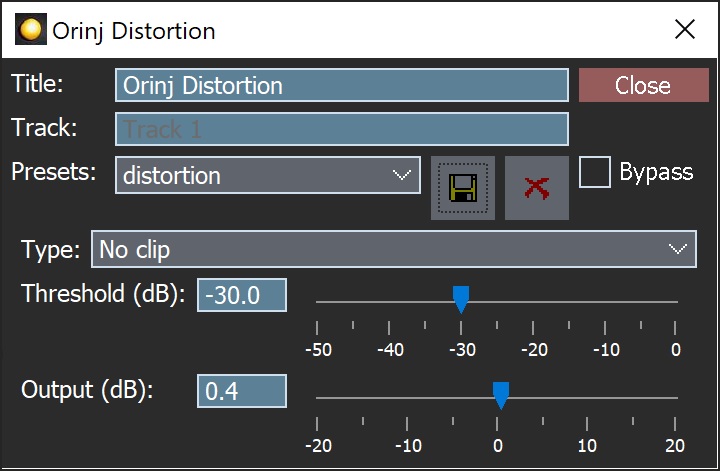
Когато прозореца се покаже, дисторшъна вече е добавен. Определи параметрите на ефекта в този прозорец и щракни на Close. Параметрите на дисторшъна са описани по-долу.
Етапи на дисторшъна в Orinj
Дисторшънът в Orinj е едноетапен дисторшън. Затова, може да не е много изразен. За един по-изразен дисторшън, използвай два или повече дисторшъна (т.е., двуетапен или многоетапен дисторшън). Добави два или повече ефекта на една и съща писта, един след друг, с все по-нисък праг.
Една друга причина за това, че дисторшънът може да не е много изразен, е, че по начало и сухият микс, и мокрият микс на ефекта са 100%. Оригиналният сигнал преди дисторшънът се събира със сигнала след дисторшъна. Това също означава, че всеки дисторшън (всеки етап на дисторшъна) удвоява амплитудата на сигнала. Можеш да избегнеш това или като намалиш сухия микс или като промениш изходната амплитуда на ефекта.
Параметри на дисторшъна в Orinj
Виж Orinj Ефекти за обяснение на контролите за заглавието (Title), пистата (Track), предопределените настройки (Presets), подминаването (Bypass) и заключването на каналите (Lock channels). Останалите контроли на дисторшъна в Orinj са следните:
- Вид (Type): Използвай тази контрола за да избереш вида на дисторшъна. Има пет вида дисторшън (рязко отрязване (hard clip), меко отрязване (soft clip), без отрязване (no clip), топъл (warm) и по-топъл (warmer)). Математическите операции, които се използват за тези пет дисторшъна, са описани в темата Дисторшън. Едно рязко отрязване просто отрязва вълната там, където тя надвишава прага на дисторшъна. Мекото отрязване първо леко потиска (закръглява) вълната и след това я отрязва. Дисторшъна без отрязване потиска върховете на вълните, но не ги отрязва. Тези три вида дисторшън създават предимно нечетни хармоници в сигнала. "Мекият" дистошън увеличава върховете на вълните и създава и четни, и нечетни хармоници. "По-мекият дисторшън" също увеличава върховете на вълните, но създава само четни хармоници, с изключение на първия нечетен хармоник.
- Праг (Threshold): Използвай тези контроли – кутията и плъзгача – за да определиш прага на сигнала, над който върховете на вълните ще бъдат отрязани, потиснати, или увеличени. Прагът се измерва в децибели (от най-голямата възможна амплитуда) и може да е между -50 dB и 0 dB.
- Изход (Output): Използвай тези контроли – кутията и плъзгача – за да определиш изходната амплитуда на сигнала. Това е амплитудата, която ще бъде приложена към сигнала, след като този сигнал е отрязан или компресиран. Изходната амплитуда се измерва в децибели и може да е между -20 dB и 20 dB.
Виж Orinj Ефекти за допълнителни бележки за: къде можеш да използваш ефектите в Orinj, как да използваш кутии и плъзгачи, които влияят на един и същи параметър (като кутията и плъзгача за прага), как ефектите работят при моно и стерео вълни и как да използваш ефекти по време на свиренето. Виж Orinj Работа с ефектите за допълнителна информация за как да създаваш, променяш, местиш и махаш ефекти. Виж Дисторшън за допълнителна информация за дисторшъна при работата с аудио сигнали.
Сух и мокър микс
Дисторшънът в Orinj позволява промени в сухия и мокрия микс. Тоест, можеш да променяш микса между оригиналния сигнал и дисторшъна. Виж Orinj Ефекти за допълнителна информация. Сухият и мокрият микс на Дисторшна в Orinj са важни. По начало, и двата са 100%, което означава, че сигналът с дисторшъна е смесен с оригиналния сигнал. Самият дисторшън няма да се чува силно. Трябва да намалиш сухия микс на този ефект за да чуеш един добър дисторшън.

Добави нов коментар